
Буга чейин, биз PDF документине баракчаны кантип киргизүү жөнүндө жазып койдук. Бүгүн биз кандай гана керексиз баракчаны кантип кесип алсаңыз болот?
PDF баракчаларын алып салуу
PDF файлдарынан келген баракчаларды алып сала турган үч түрү бар - атайын редакторлор, өркүндөтүлгөн көз караштар жана көп функционалдуу программа комбайн. Биринчиден баштайлы.1-ыкма: Infix PDF редактору
Чакан, бирок PDF форматында документтерди түзөтүү үчүн актуалдуу программа. Инфикси PDFтин өзгөчөлүктөрүнүн катарында, Одиор ошондой эле түзөтүүчү китептин жеке беттерин жок кылуу мүмкүнчүлүгү.
- Программаны ачуу жана иштетүү документти жүктөө үчүн "Файл" менюсун колдонуңуз.
- Explorer терезесинде, PDF менен подторуңуз менен папкаңызга өтүңүз, аны чычкан менен тандап, Ачкычты чыкылдатыңыз.
- Китепти жүктөп алгандан кийин, "Барактын" бетин баскыңыз келген баракка барыңыз, андан кийин "Жок кылуу" опциясын тандаңыз.
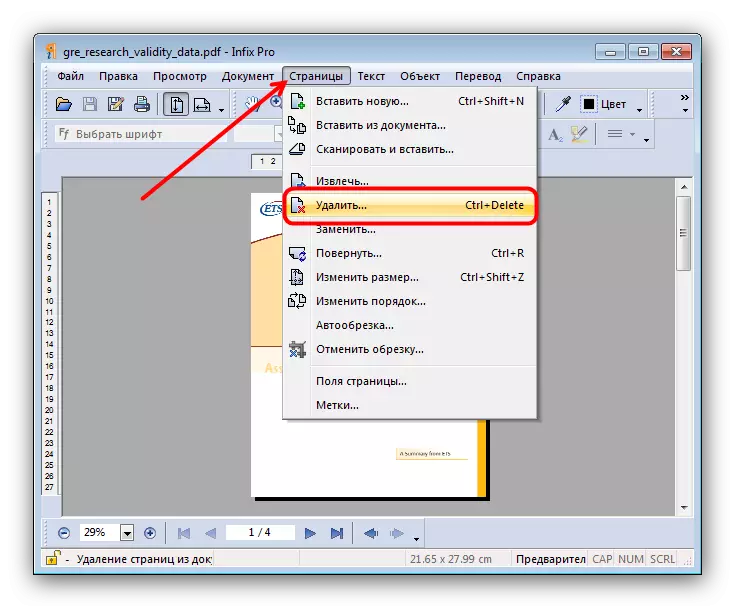
Диалог терезесинде ачылып, сиз кесилген барактарды тандаңыз. Каалаган нерсени текшериңиз жана "OK" баскычын чыкылдатыңыз.

Тандалган барак жок кылынат.
- Түзөтилген документтеги өзгөртүүлөрдү сактоо үчүн "Файл" нерсени колдонуңуз, "Сактоо" же "Сактоо" дегенди тандаңыз.
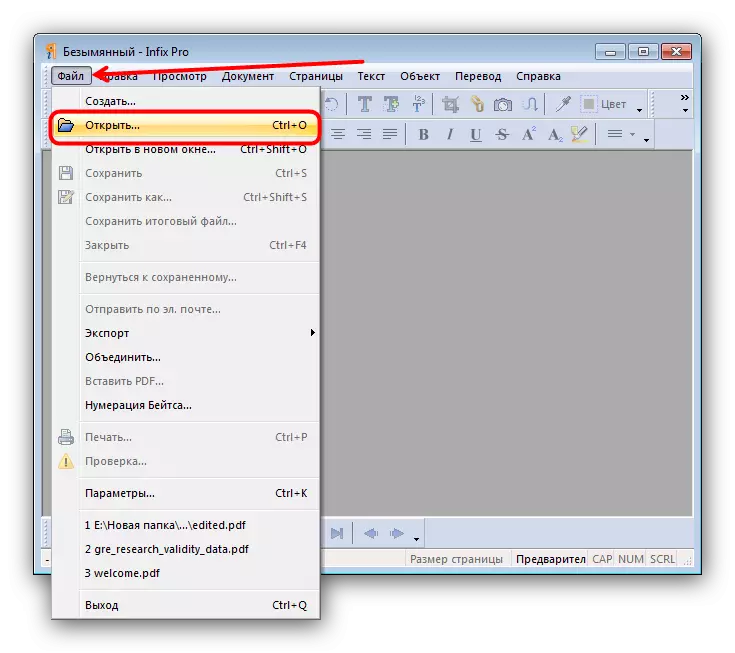
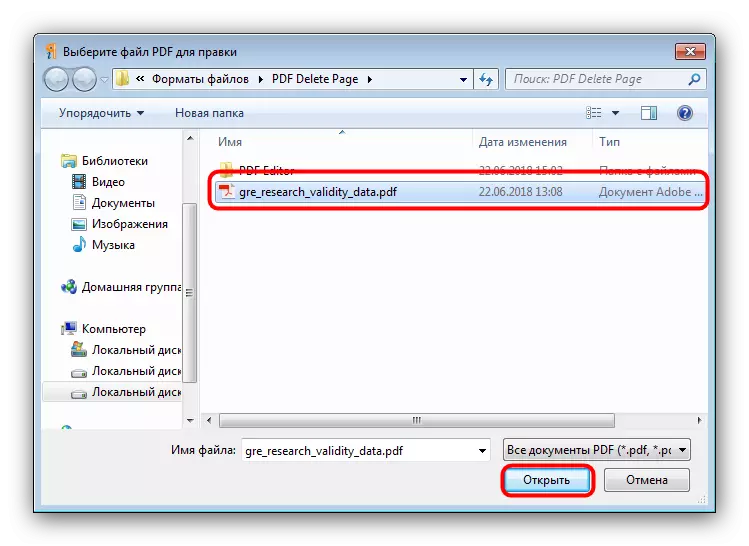
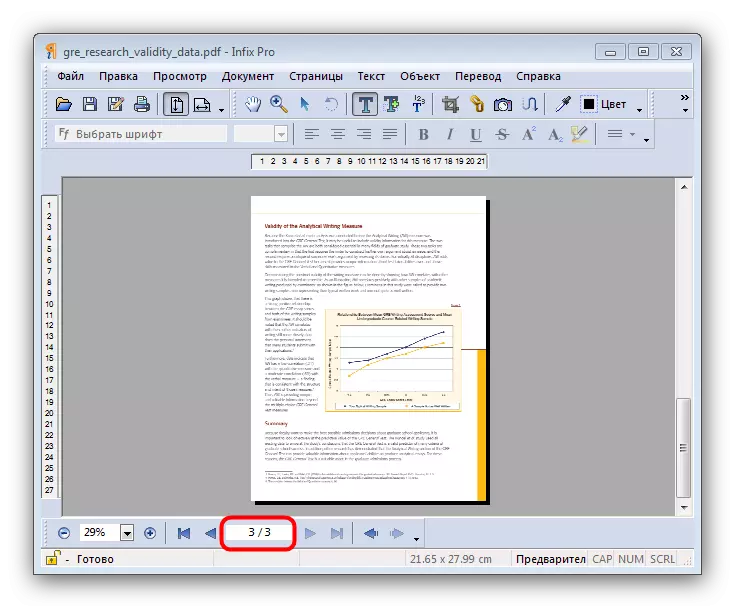
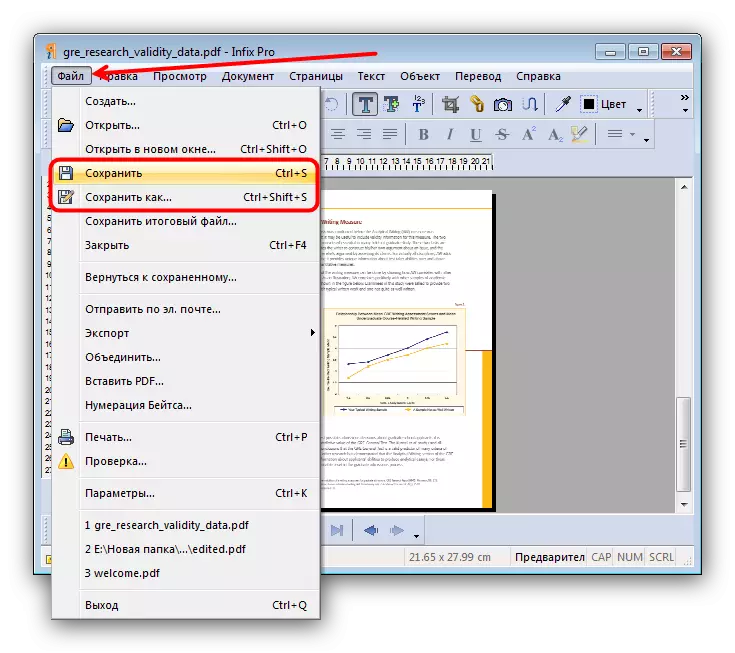
Infix PDF редактору - бул мыкты курал - бул программа акы төлөнүүчү негизде жайылтылат, ал эми бардык өзгөртүлгөн документтерге берилбеген суу белгиси кошулду. Эгерде сиз өзүңүздү канааттандырбасаңыз, PDF түзөтүү үчүн биздин серепиңизди карап көрүңүз - алардын көпчүлүгүндө баракты жок кылуу мүмкүнчүлүгү бар.
2-ыкма: Эббэи FineReader
ЭБЛИ компаниясынын мыкты чабандес - бул көп файл форматтары менен иштөө үчүн күчтүү программа. Айрыкча, бул PDF документтерин түзүүгө багытталган куралдарга бай, бул файлдан беттерди алып салууга мүмкүнчүлүк берет.
- Программаны баштагандан кийин, "Файл" менюсун колдонуңуз - "PDF документин ачуу".
- "Explorer" колдонуп, сиз түзөтүүнү каалаган файл менен папкаңызга өтүңүз. Керектүү каталогго жетип, максаттуу PDF тандап, "Ачуу" баскычын чыкылдатыңыз.
- Программада китеп жүктөп алгандан кийин, беттердин миниатюралары менен блокту карап көрүңүз. Кесилген баракчаны табыңыз жана аны баса белгилеңиз.
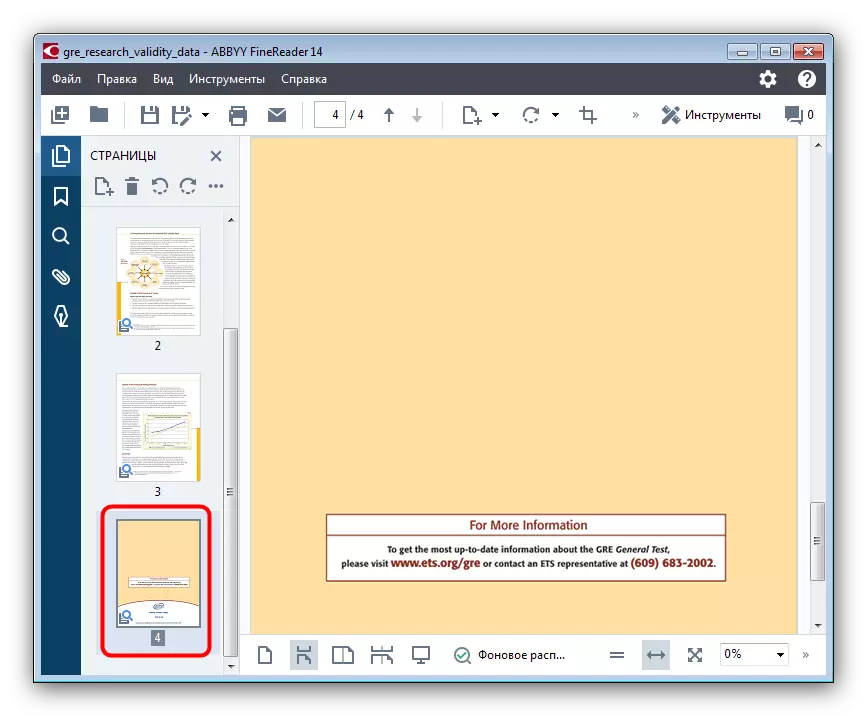
Андан кийин "Түзөтүү" менюсун ачып, "Барактарды жок кылуу ..." опциясы колдонуңуз.
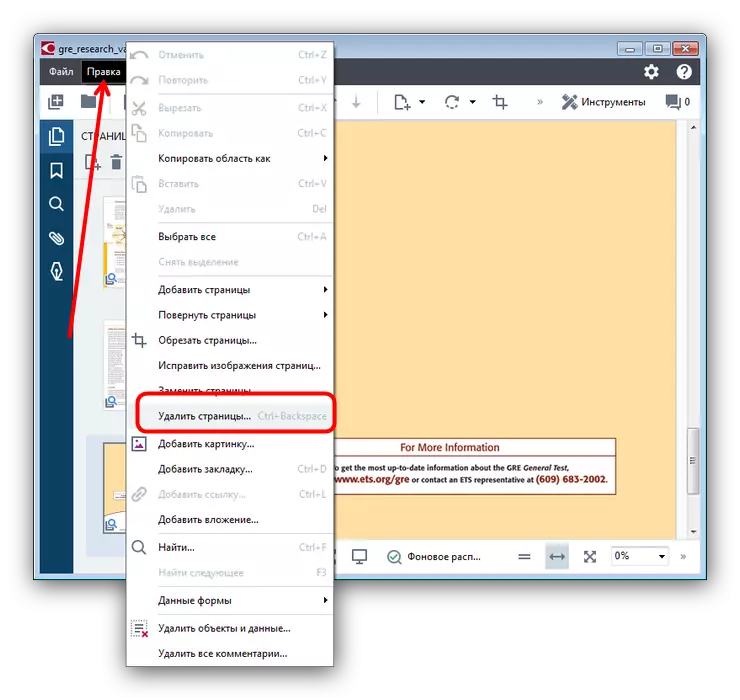
Баракты алып салууну ырастоо үчүн эскертүү пайда болот. "Ооба" баскычын басыңыз.
- Даяр - арналган барак документтен алынат.

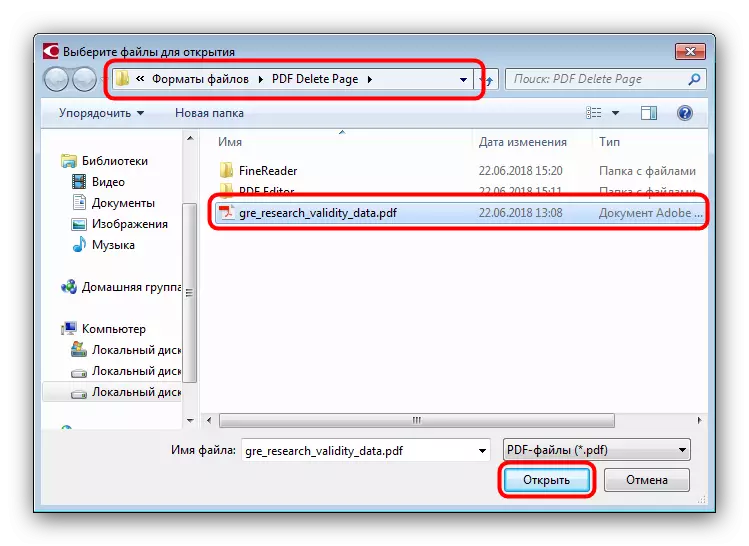

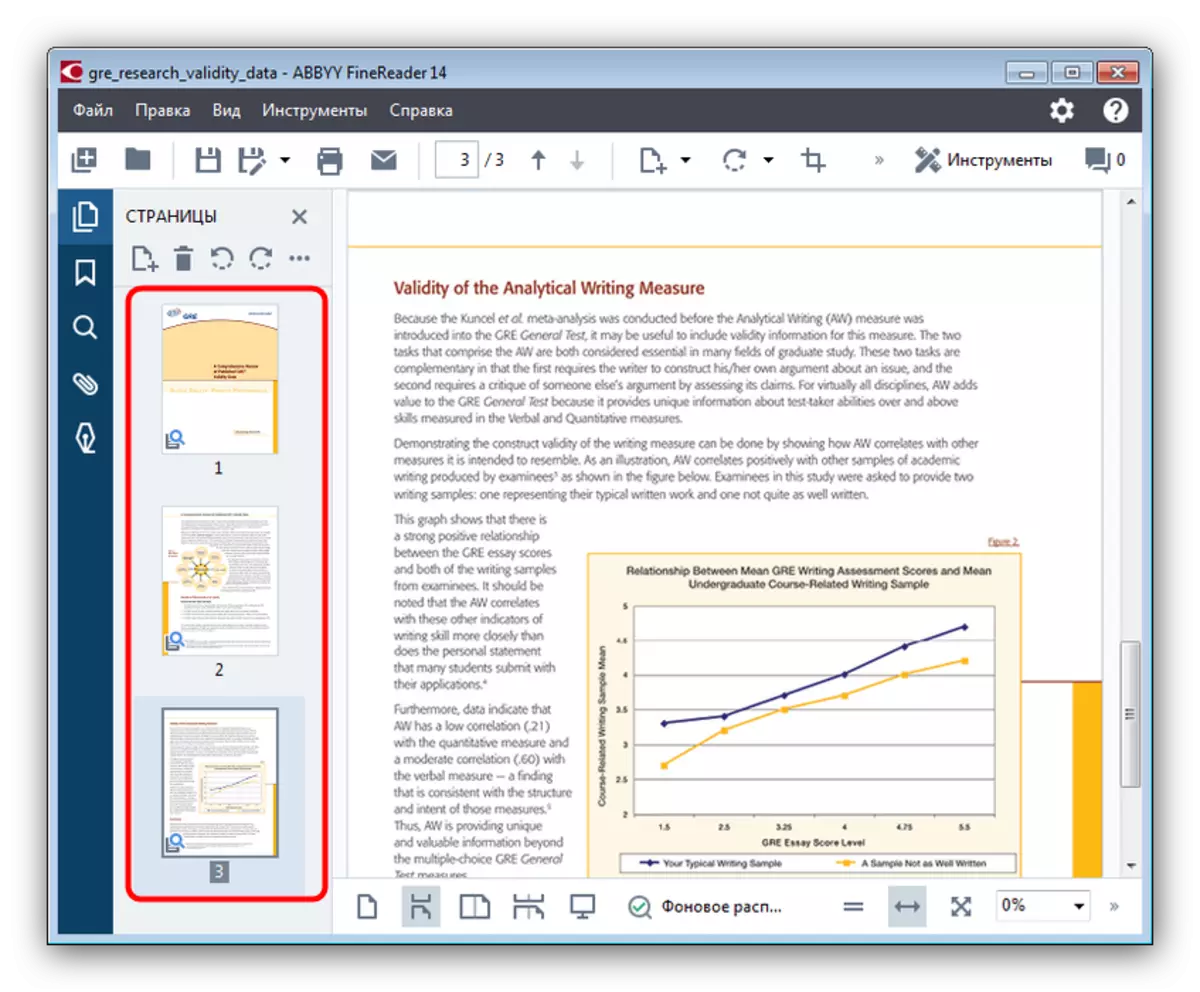
Мындан тышкары, европалык артыкчылыктарга кошумча, мыкты чабандес менен кемчиликтер бар: Программа төлөнөт, жана сыноо нускасы өтө эле чектелген.
3-ыкма: Adobe Acrobat Pro
Атомдон алынган PDF документинин көрүүчүнүн Adobi тарабынан көрүүчү бул баракчаны көрүлгөн файлда кыскартууга мүмкүнчүлүк берет. Биз буга чейин ушул процедураны карап чыктык, ошондуктан сиз төмөндөгү маалымдама материал менен таанышууну сунуштайбыз.
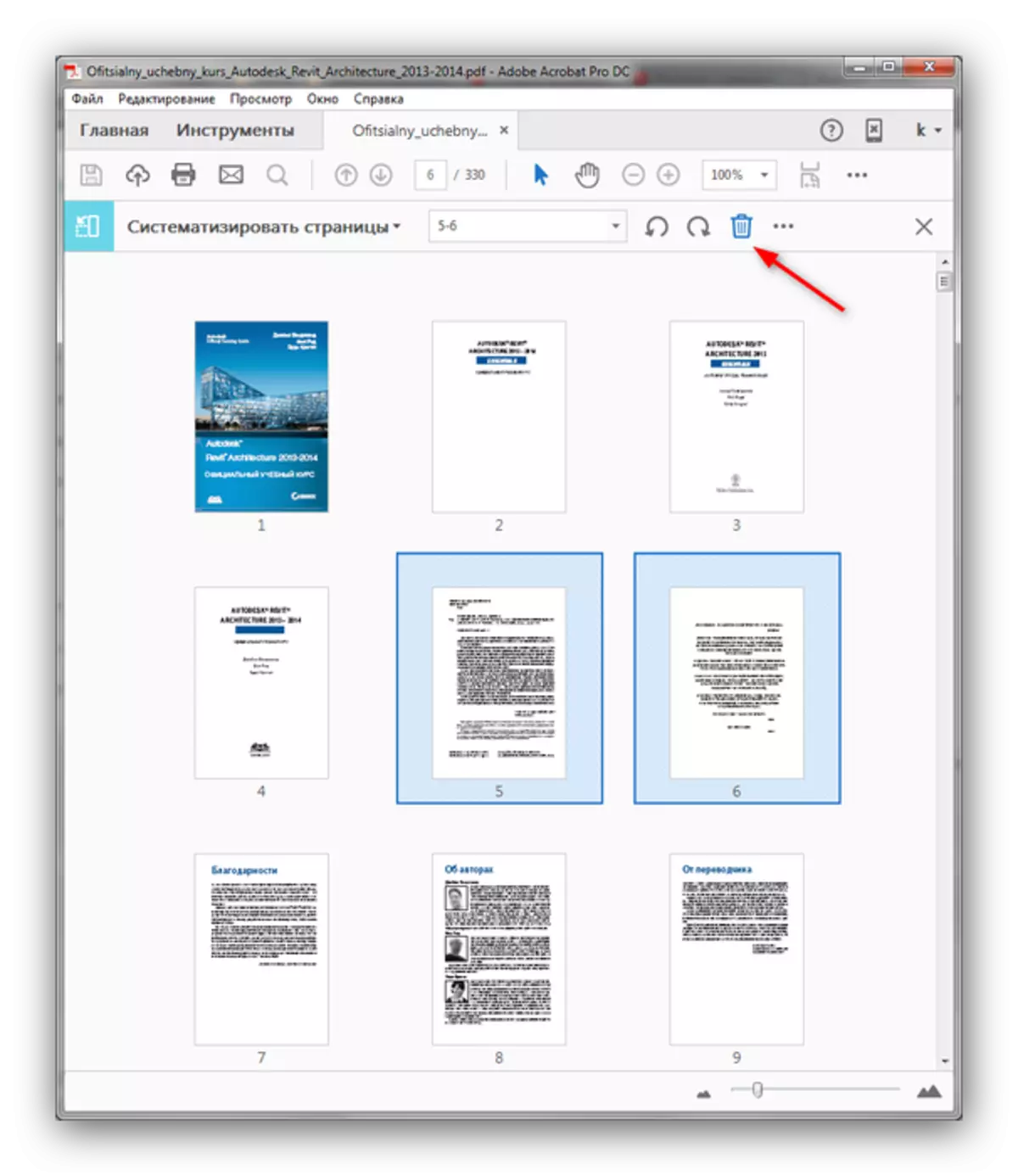
Кененирээк: Adobe Reader-де баракчаны кантип жок кылууга болот
Корутунду
Жыйынтыктап, эгерде сиз PDF документтен алынды, анда бул тапшырманы чече турган онлайн кызматтар бар экендигин белгилейбиз, эгер сиз кошумча программаларды орнотууну каалабасаңыз, анда бул тапшырманы чече турган онлайн кызматтар бар.
Ошондой эле караңыз: PDF файл баракчасын онлайн режиминде кантип жок кылууга болот
